Jak zaktualizować oprogramowanie wewnętrzne w słuchawkach AirPods
Jabłko Bohater Airpods / / May 21, 2023

Ostatnia aktualizacja w dniu

Powinieneś być w stanie automatycznie aktualizować oprogramowanie sprzętowe w słuchawkach AirPods, ale to nie zawsze działa. Jeśli chcesz ręcznie zaktualizować słuchawki AirPods, postępuj zgodnie z tym przewodnikiem.
AirPods firmy Apple są popularnym akcesorium zapewniającym bezprzewodowe wrażenia dźwiękowe. Zawierają również wbudowany mikrofon, który umożliwia prowadzenie rozmów praktycznie bez użycia rąk. Jednak podobnie jak w przypadku innych urządzeń technicznych, musisz zaktualizować oprogramowanie sprzętowe w słuchawkach AirPods.
Aktualizacje oprogramowania sprzętowego słuchawek AirPods wprowadzają poprawki błędów i inne ulepszenia jakości życia. Jednak aktualizacja oprogramowania sprzętowego AirPods nie jest prosta. Bez sprawdzenia nie dowiesz się, kiedy to się stanie lub kiedy nowe oprogramowanie układowe będzie dostępne.
Pokażemy Ci, jak zaktualizować AirPods do najnowszego oprogramowania i sprawdzimy poniżej aktualną wersję oprogramowania.
Czy AirPods aktualizują się automatycznie?
Domyślnie Twoje AirPods powinny aktualizować się automatycznie, bez żadnych działań z Twojej strony. Niestety, aby tak się stało, potrzeba kilku rzeczy.
Twoje AirPods muszą być w ich etui ładujące, aktywnie ładując, podłączając lub łącząc się z kompatybilnym bezprzewodowa ładowarka. Ponadto słuchawki AirPods muszą znajdować się w zasięgu Twojego iPhone'a (lub innego urządzenia) wcześniej połączonego z Internetem.
O ile te wymagania są spełnione, oprogramowanie układowe słuchawek AirPods powinien odbyć się bez żadnego wysiłku. Jednak nawet jeśli powyższe wymagania wstępne zostaną spełnione, oprogramowanie układowe może nie zostać zaktualizowane. Jeśli nie będziesz ręcznie monitorować wersji oprogramowania AirPods, nie będziesz wiedział, że zostały one w ogóle zaktualizowane.
Niestety nie ma aplikacji ani interfejsu użytkownika z przyciskiem do naciśnięcia, który poprowadzi Cię przez proces aktualizacji oprogramowania sprzętowego AirPods. Jeśli jednak chcesz wymusić aktualizację, możesz - ale jest to trudne.
Ponadto musisz wiedzieć, czy dostępna jest nowa aktualizacja oprogramowania układowego. Na przykład w momencie publikacji musisz odwołać się do Strona wsparcia Apple dotyczy ostatniej aktualizacji oprogramowania sprzętowego.
Jak sprawdzić wersję oprogramowania sprzętowego AirPods
Przed wykonaniem czynności wymuszających aktualizację oprogramowania sprzętowego słuchawek AirPods możesz sprawdzić swoją wersję, na wypadek gdyby zostały zaktualizowane automatycznie.
Notatka: Aby sprawdzić wersję, musisz umieścić AirPods w etui ładującym. Ustaw iPhone'a w pobliżu i otwórz pokrywę etui do ładowania.
Aby sprawdzić, na jakim oprogramowaniu działają Twoje słuchawki AirPods:
- Gdy pojawi się ekranowy wskaźnik baterii AirPods, zamknij komunikat.
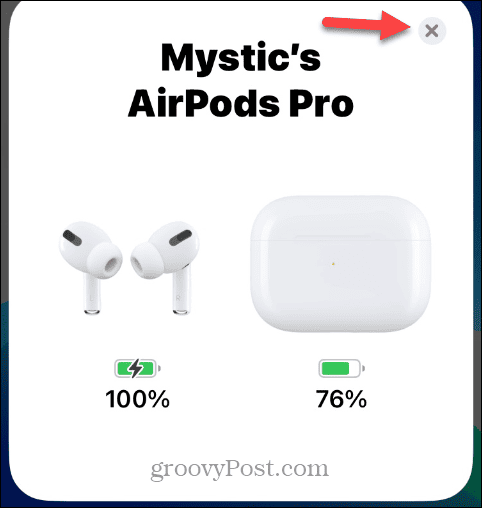
- otwarty Ustawienia z ekranu głównego.
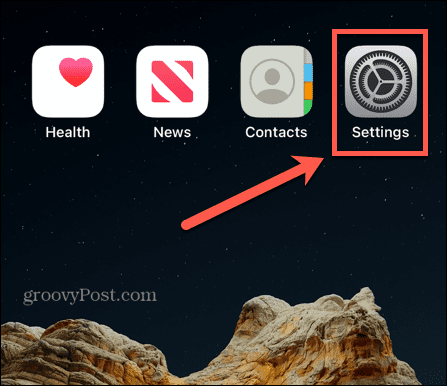
- Stuknij swój AirPodsy wymienione pod twoim Identyfikator Apple'a.
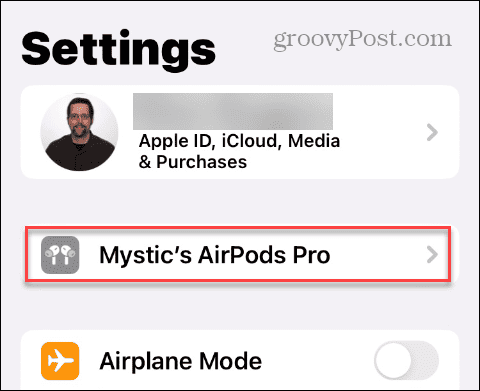
- Na ekranie AirPods przesuń palcem w dół do O sekcji, aby zobaczyć aktualną wersję oprogramowania sprzętowego.
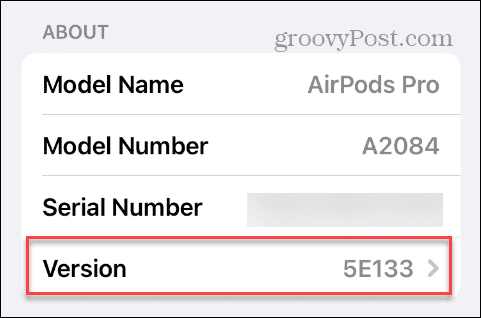
- Stuknij w Wersja opcja z menu, która pokaże wersję oprogramowania dla AirPods i obudowy.
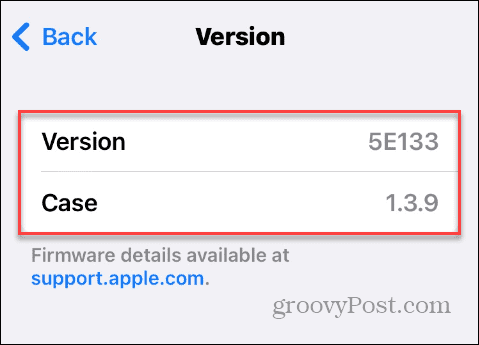
Tak więc w tym przykładzie oprogramowanie sprzętowe AirPods to wersja 5E133i wiemy z artykułu Apple, że dostępna jest aktualizacja.
Jak wymusić aktualizację oprogramowania układowego w słuchawkach AirPods
Gdy znasz wersję oprogramowania sprzętowego AirPods i dostępność aktualizacji, możesz wymusić aktualizację oprogramowania. Dzięki temu zapewnisz sobie najlepszą wydajność słuchawek AirPods.
Aby wymusić aktualizację oprogramowania sprzętowego w słuchawkach AirPods:
- Umieść swoje AirPodsy w etui ładujące.
- Podłącz sprawa więc wszystko się ładuje.
- Zamknij pokrywę i włóż iPhone'a w pobliżu.
- Otwórz pokrywę etui ładującego i zamknij ekranowy wyświetlacz baterii, który pojawia się na telefonie iPhone.
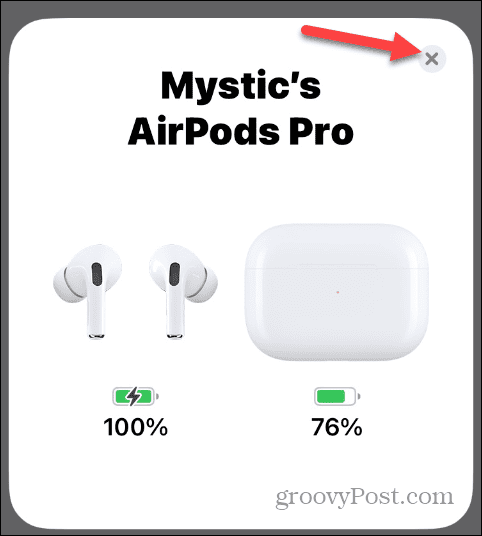
- Teraz poczekaj nieokreślony czas, a oprogramowanie układowe AirPods powinno się zaktualizować.
- Czas potrzebny na to będzie różny, ale w naszych testach oprogramowanie układowe aktualizuje się w ciągu 10 minut.
- Aby sprawdzić, czy aktualizacja się powiodła, otwórz Ustawienia > Słuchawki AirPods i przesuń do O sekcji, w której będzie wymienione zaktualizowane oprogramowanie układowe Wersja.
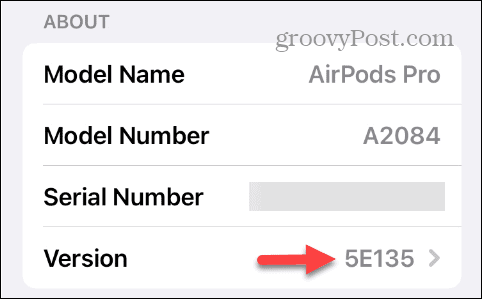
Na powyższym zrzucie ekranu widać, że nasze oprogramowanie układowe zostało zwiększone do 5E135, która jest najnowszą wersją dla Artykuł wsparcia Apple. Ponownie, nie ma żadnych wskazówek na ekranie, że aktualizacja się dzieje. Będziesz musiał zweryfikować wersję oprogramowania, aby wiedzieć, czy aktualizacja się powiodła.
Należy pamiętać, że jeśli nie masz urządzenia Apple, nie możesz zaktualizować oprogramowania układowego, wykonując powyższe czynności. Chociaż prawdopodobnie nie jest to duża grupa użytkowników, w takim przypadku Apple radzi użytkownikom, aby udali się do fizycznego sklepu Apple Store, aby uzyskać najnowsze oprogramowanie układowe.
Korzystanie ze słuchawek AirPods
Upewniając się, że twój AirPodsy posiadanie najnowszego oprogramowania układowego to dobry pomysł, ponieważ zapewnia ono najnowsze poprawki błędów i aktualizacje funkcji urządzenia. Apple nie określa szczegółów aktualizacji oprogramowania układowego poza tym, że zawiera ważne ulepszenia jakości życia.
Mimo to, jeśli masz problemy, takie jak kiedy AirPods ciągle się zatrzymują lub nie są łączenie się z komputerem Mac, aktualizacja oprogramowania układowego może pomóc rozwiązać te problemy. Coś jeszcze, co nie jest oczywiste, ale być może musisz wiedzieć, czy twój AirPods faktycznie się ładują.
Istnieją inne ważne funkcje, o których być może warto wiedzieć. Na przykład możesz pomiń utwory z AirPods, a jeśli masz słuchawki AirPods Pro, sprawdź, jak to zrobić włącz wyciszanie szumów. Możesz także łączyć AirPods z innymi urządzeniami za pomocą Bluetooth, na przykład za pomocą AirPods z Roku.
Jak znaleźć klucz produktu Windows 11
Jeśli potrzebujesz przenieść klucz produktu Windows 11 lub po prostu potrzebujesz go do przeprowadzenia czystej instalacji systemu operacyjnego,...



